文章详情页
Win10系统开启自动更正拼写错误单词的方法
浏览:127日期:2023-03-27 15:01:48
相信现在绝大多数朋友的电脑都是安装的Win10系统,相比其他版本的系统来说,这个系统操作起来更加的方便简单,而且安全性和稳定性也更强。我们在操作电脑系统的过程中,总是会拼写一些英语单词,比如在聊天或者编写文章的时候,都有可能需要编写单词。而在拼写单词的时候,我们可能会将一些单词拼写错误,为了能够减少单词拼写的错误率,就可以开启电脑系统的自动更正拼写错误单词的功能。那么接下来小编就给大家详细介绍一下Win10系统开启自动更正拼写错误单词的具体操作方法,有需要的朋友可以看一看。

1.首先打开软件,我们在界面左下角找到下图所示的开始按钮,点击该按钮再进行下一步操作。
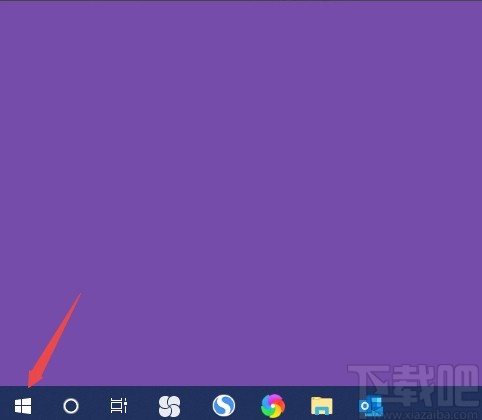
2.接着在开始按钮上方会出现一个窗口,我们在窗口左侧找到齿轮状的设置按钮,点击该按钮就可以打开设置页面。
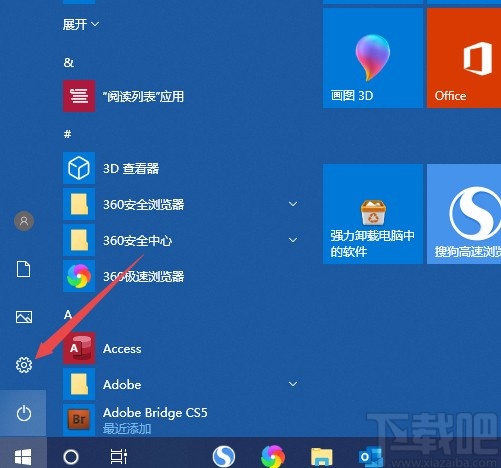
3.然后在设置页面中,我们在页面上找到“设备”选项,点击该选项就可以进入到设备页面。
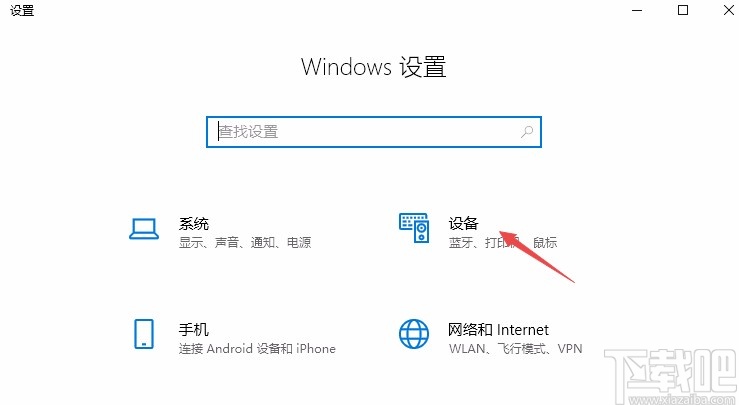
4.接下来找到位于设备页面左下方的“输入”选项,我们点击该选项,页面右侧就会出现相应的操作选项。
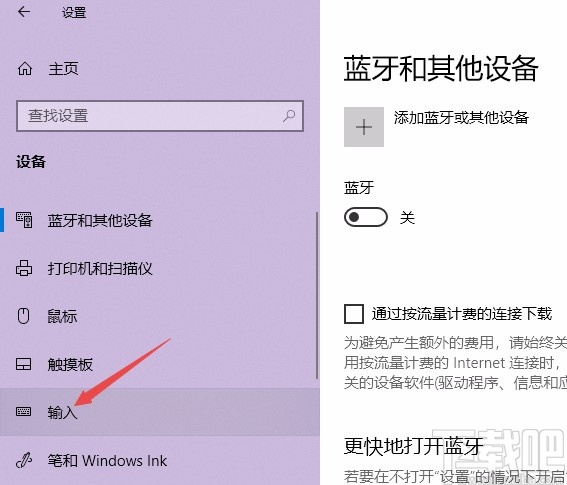
5.之后我们在界面上找到“自动更正拼写错误的单词”选项,该选项下方有一个开关按钮,此时处于关闭状态。
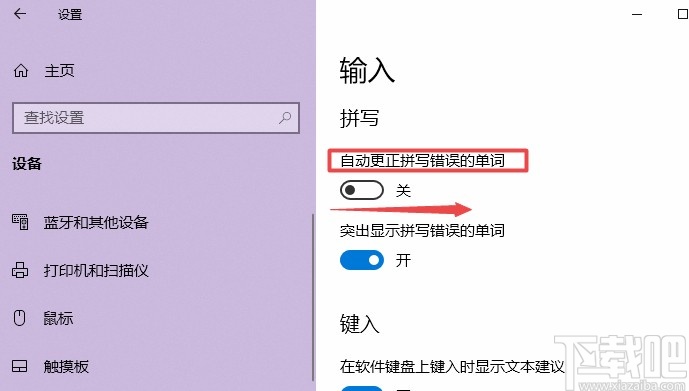
6.最后我们将开关按钮向右滑动,按钮后面会显示“开”字,这就表示我们成功开启自动更正拼写错误的单词功能了。
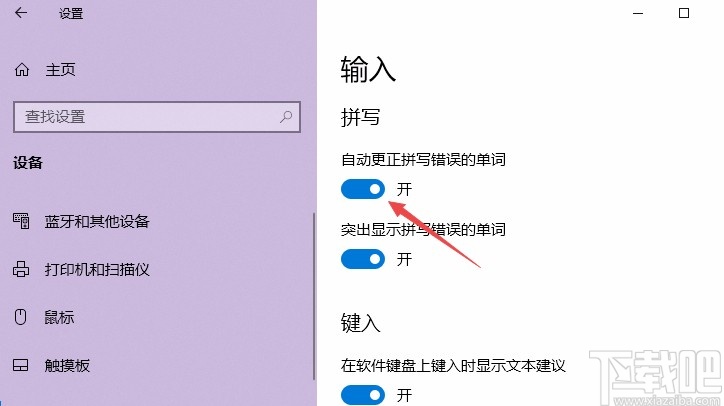
以上就是小编给大家整理的Win10系统开启自动更正拼写错误单词的具体操作方法,方法简单易懂,有需要的朋友可以看一看,希望这篇教程对大家有所帮助。
相关文章:
排行榜

 网公网安备
网公网安备